- Autor Jason Gerald [email protected].
- Public 2024-01-19 22:12.
- Viimati modifitseeritud 2025-01-23 12:16.
Teie iPhone pakub häälmemode rakendust, mis võimaldab teil häälmemosid salvestada ja redigeerida. Rakenduse abil saate salvestada isiklikke häälmemosid, loenguid klassis või mitmesuguseid muid helisid. Pärast salvestamist saate salvestuse kärpida, et eemaldada vaikus või muu ebaoluline teave. Salvestatud faile saate jagada ka e -posti või muude sõnumsiderakenduste kaudu.
Samm
Meetod 1 /4: helimärkmete saatmine sõnumi kaudu
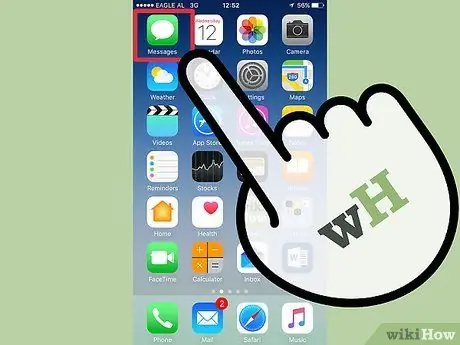
Samm 1. Avage rakendus Sõnumid
Rakenduse Sõnumid kaudu saate saata lühikesi helisalvestisi iMessage'i kontaktidele.
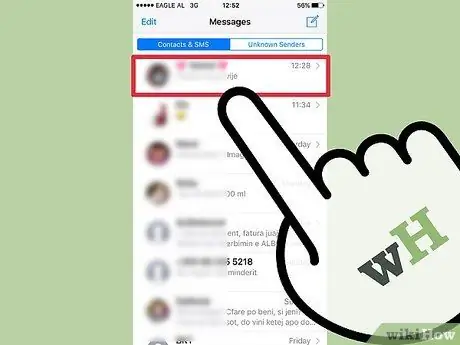
Samm 2. Alustage vestlust kontaktiga
Helimärkme saatmiseks peate alustama vestlust iMessage'i kaudu. Kontrollige vestluse lõime ja vestluse tiitliriba. Kui kõnemull on roheline, pole vestlus iMessage'i vestlus. Kui kõnemull on sinine, saate iMessage'i kaudu helisõnumi saata.
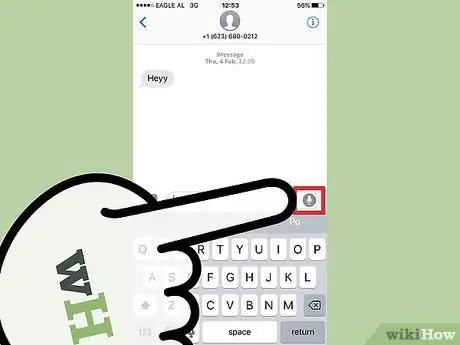
Samm 3. Vajutage ja hoidke all iMessage välja kõrval olevat mikrofoni nuppu
See nupp kuvatakse ainult siis, kui avate vestluse teise iMessage'i kasutajaga.
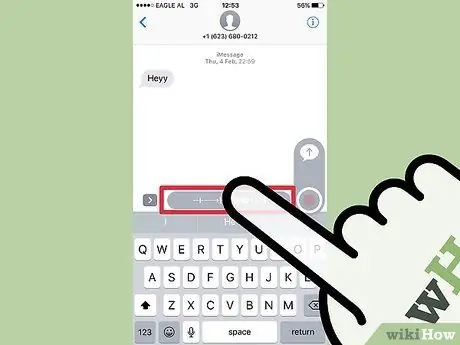
Samm 4. Salvestage oma helisõnum, hoides all mikrofoni nuppu
Salvestamine kestab seni, kuni hoiate nuppu all.
Samm 5. Heli saatmiseks libistage sõrm saatmisnupule
Teie helimärkmed saadetakse otse adressaadile. Saatmise tühistamiseks puudutage salvestuse kõrval olevat nuppu X '.
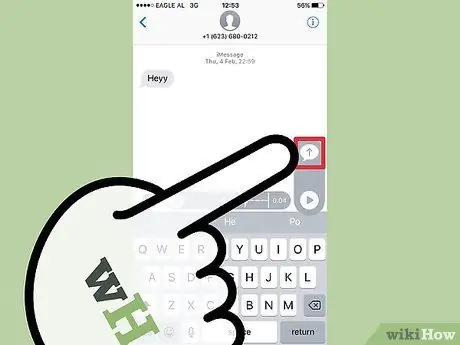
Meetod 2/4: helimärkmete salvestamine
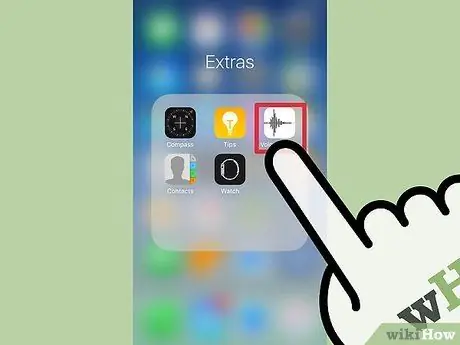
Samm 1. Avage rakendus Häälmemos, puudutades telefoni avakuval valgel taustal olevat häälgraafiku ikooni
Kui te ei leia rakendust, on see tõenäoliselt kaustas Lisad.
Rakenduse Häälmemod avamiseks Siri kaudu hoidke all nuppu Kodu ja öelge seejärel häälmemo salvestamine
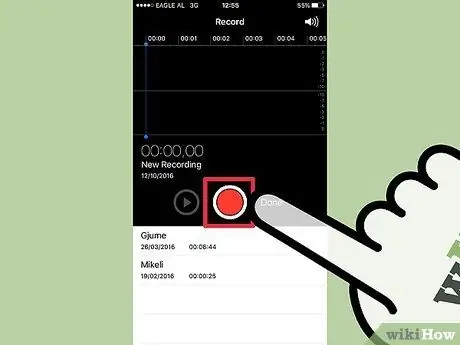
Samm 2. Heli salvestamiseks oma iPhone'i mikrofoniga puudutage nuppu Salvesta
Parimate tulemuste saamiseks viige iPhone heliallikale lähemale.
- Salvestiste parandamiseks või heli salvestamiseks iPod Touchiga (millel pole sisseehitatud mikrofoni) kasutage Apple'i sisseehitatud kõrvaklappide mikrofoni.
- Kui teie iPhone on ümbrisega kaitstud, eemaldage see heli salvestamise ajal. IPhone'i ümbris võib mõjutada salvestuse kvaliteeti.
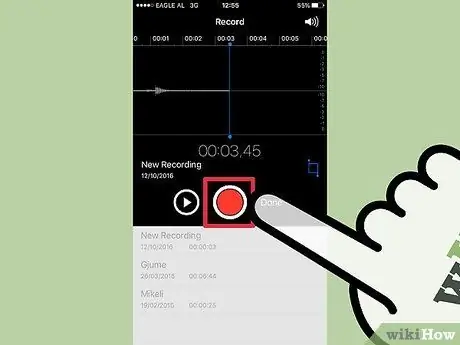
Samm 3. Salvestamise peatamiseks puudutage uuesti nuppu Salvesta
Saate lükata edasi ja jätkata salvestamist nii tihti kui soovite.
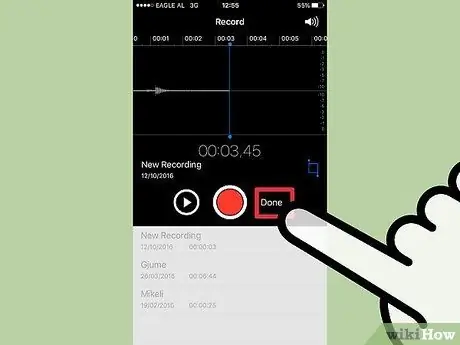
Samm 4. Kui olete salvestamise lõpetanud, klõpsake salvestamise lõpetamiseks nuppu Valmis
Pange salvestisele nimi, seejärel puudutage selle salvestamiseks Salvesta. Salvestis salvestatakse häälmemode rakenduse loendisse.
Saate salvestada nii kaua kui võimalik heli, kui teie iPhone'il või iPodil on piisavalt mälu. Üks minut salvestamist võtab 480 KB ja üks tund salvestamist umbes 30 MB
3. meetod 4 -st: helimärkmete kärpimine
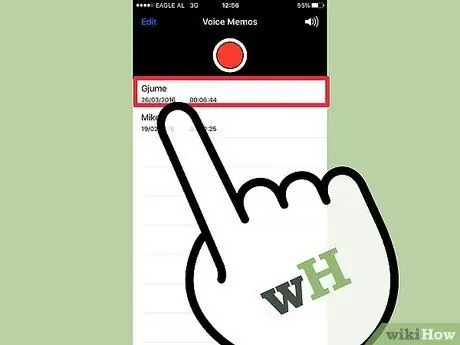
Samm 1. Koputage salvestise avamiseks rakenduses Häälmemos
Salvestiste loend kuvatakse rakenduse esmakordsel avamisel. Salvestuse mittevajalike osade eemaldamiseks saate salvestuse kärpida või pika salvestuse mitmeks osaks jagada.
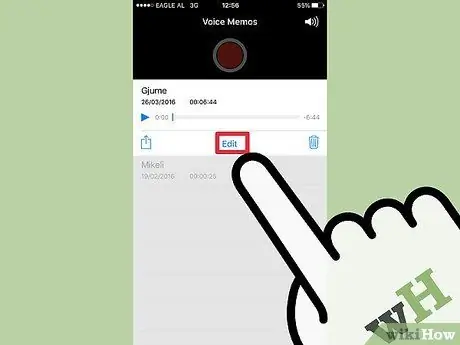
Samm 2. Puudutage salvestamise allosas nuppu Redigeeri
See nupp ilmub alles pärast salvestuse valimist.
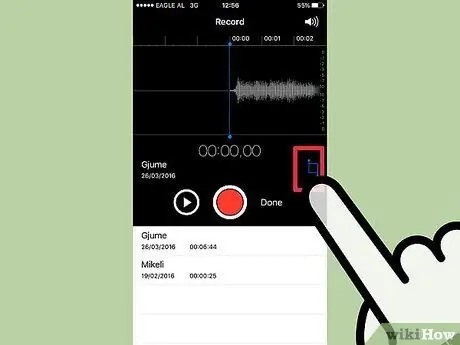
Samm 3. Kärpimisrežiimi pääsemiseks puudutage sinist nuppu
Salvestuse mõlemas otsas näete punast joont.
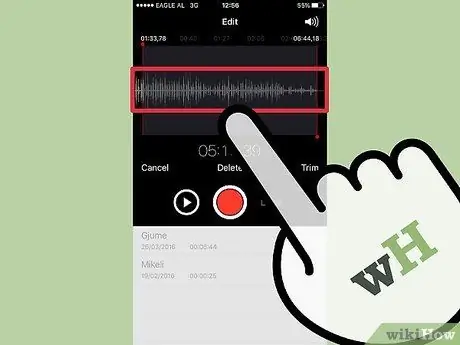
Samm 4. Salvestamise algus- ja lõpp -punkti määramiseks lohistage punaseid jooni
Kasutage seda funktsiooni, et eemaldada vaikused salvestuse alguses või lõpus või valida salvestise konkreetne osa, mille soovite uueks failiks jagada.
Soovitud tulemuse saamiseks saate salvestust mitu korda kärpida. Näiteks saate salvestuse kärpida, et eemaldada vaikus salvestuse alguses, seejärel lõigata see tagasi, et eemaldada vaikus salvestuse lõpus ja luua uus fail sellest salvestusest
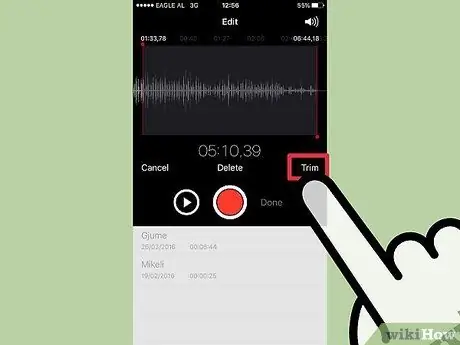
Samm 5. Kui olete salvestamise algus- ja lõpp -punkti seadistanud, puudutage käsku Kärbi
Teil palutakse valida, kas luua uus fail või kirjutada olemasolev üle.
- Kui valite uue faili loomise, muutub Trimiga valitud osa uueks failiks ja teie algne salvestus jääb muutmata.
- Kui otsustate salvestatud faili üle kirjutada, jääb salvestusfaili alles ainult kärpimisega valitud osa.
Meetod 4/4: helifailide jagamine
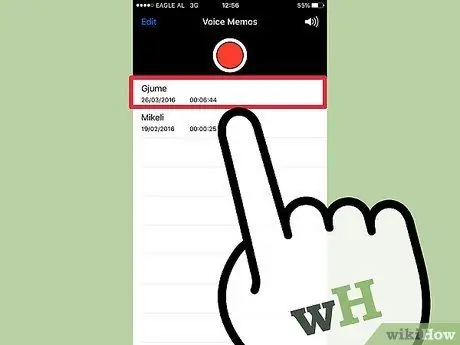
Samm 1. Avage salvestis, mida soovite häälmemodest jagada
Rakenduse avamisel näete salvestuste loendit. Selle rakenduse kaudu saate salvestatud memofaile saata. Salvestatud fail saadetakse M4A -vormingus, mida saavad mängida enamik kaasaegseid helipleiereid.
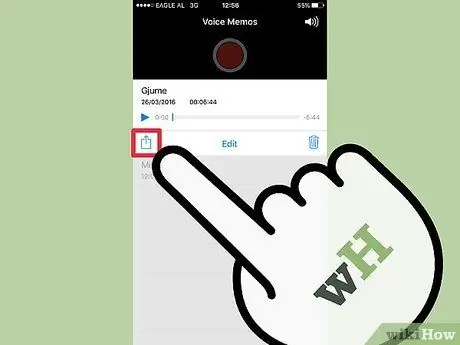
Samm 2. Pärast salvestuse valimist puudutage nuppu Jaga
See nupp on karbi kujul, mille ülaosas on nool.
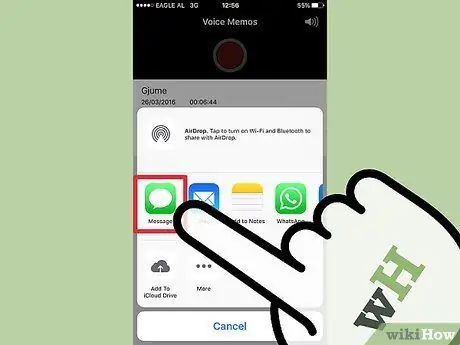
Samm 3. Valige rakendus, mida soovite helifaili jagamiseks kasutada
Saate helifaile saata e -posti, sõnumite või muude sõnumsiderakenduste kaudu. Kui te ei leia loendist soovitud rakendust, puudutage nuppu "…", seejärel valige rakendus.
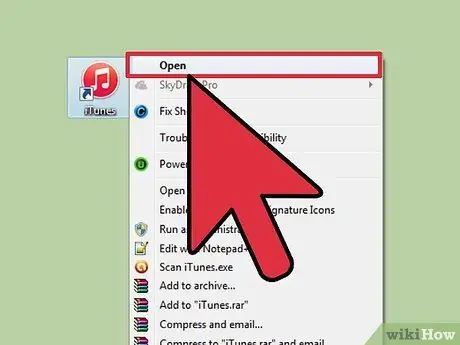
Samm 4. Teisaldage häälmemod arvutisse iTunes'i kaudu
- Ühendage oma iPhone arvutiga ja seejärel avage iTunes.
- Valige ekraani ülaosast iPhone, seejärel klõpsake vasakpoolses menüüs valikut Muusika.
- Veenduge, et suvandid Sünkrooni muusika ja Kaasa häälmemosid on märgitud.
- Klõpsake nuppu Sünkrooni. Teie helisalvestis kopeeritakse teie iTunes'i teeki.






